Atualmente, estou utilizando esse programa fantástico para todas as minhas tarefas envolvendo vídeos: Camtasia Studio 8. Nele você pode criar vídeo aulas, apresentações, aplicar efeitos diversos, intros, inserir áudio, editar vídeos e tudo isso em uma interface amigável e sem muita enrolação. A princípio pode parecer complicado por estar em inglês mas acredite, não é.
Faça o download do Camtasia aqui. Obs.: é necessário digitar o E-mail antes de clicar em "Start Windows download" ou "Start Mac download" (dependendo do sistema operacional que você usa).
A edição que vou mostrar nesse tutorial é apenas para cortar partes do vídeo. Em postagens futuras mostrarei outras edições de vídeo além de mais recursos do programa.
Editar vídeo
Depois de baixar e instalar o programa, abra-o e faça a sequência para adicionar um vídeo nele: File->Import media. Localize um vídeo no seu PC e clique em Abrir.
Depois de importar o vídeo, clique no ícone dele e arraste até a linha do tempo que fica na parte inferior do programa. Veja na imagem:
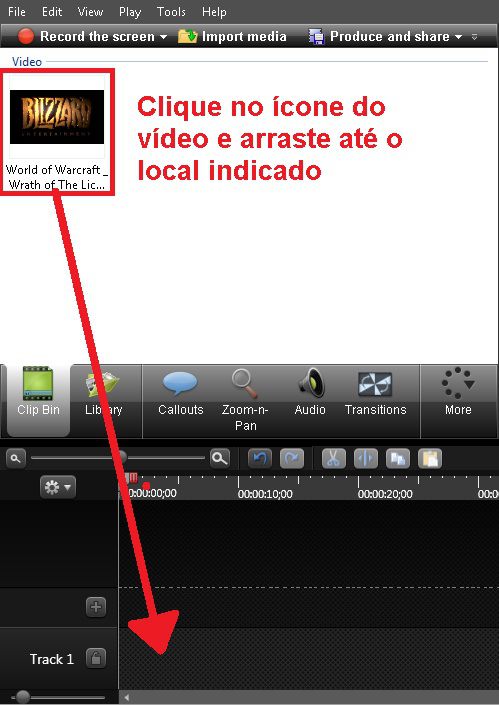
Uma barra azul na parte inferior (linha do tempo) com o nome do vídeo surgirá. É nessa área que vamos definir a parte do vídeo a ser cortada.

Você pode utilizar o ponto de entrada (alça verde) e o de saída (vermelha) para selecionar a parte do vídeo que será cortada. É só clicar e arrastar um para cada lado até o ponto onde você deseja cortar o vídeo.
Depois de definir a parte a ser excluída, clique na ferramente Cortar (tesourinha). Detalhe que a parte cortada não é excluída definitivamente; ela pode ser colada em outra parte do vídeo ou se não quiser essa parte cortada no seu vídeo, simplesmente não cole.
Terminando a edição vá em File->Produce and share e nos próximos passos escolha o formato e qualidade do vídeo, avance, defina o nome e local de salvamento depois clique em Concluir. Aguarde e terminando vá ao local de salvamento para conferir seu vídeo editado.
Editar música
Para cortar partes de uma música, processo é o mesmo: primeiro vá em Arquivo->Importar mídia; clique e arraste a música para a linha de tempo...
...E corte a parte desejada da mesma forma como fez para cortar o vídeo.
Terminando os cortes, Vá em File->Produce and share..., clique em Avançar na tela que surgir e na próxima também. Na penúltima (Audio encoding você escolhe a qualidade do áudio.
Avance e na última parte dê um nome para o arquivo, escolha o local de destino e clique em Concluir.
Fiquem ligados no blog porque farei mais postagens sobre o Camtasia Studio. É um programa muito bacana que vale a pena explorar os diversos recursos de edição e criação!
E enquanto isso que tal mais uma dicas?
E enquanto isso que tal mais uma dicas?








faz um bom tempo que trabalho com edições de video no camtasia, o pc que eu uso , creio que tem a configuração minima para utilizar o programa e muitas vezes se eu produzo um video maior que 20 minutos na hora de renderizar ele costuma travar e dar pau no programa, e muitas vezes alega não ter memoria ou não ter encontrado algum item da edição como um trecho de algum video ou uma imagem, sendo que os arquivos estão lá, tem algo a ver com a memoria, minha pergunta é, tem alguma forma de melhorar a renderização sem usar muita memoria?, eu encontrei uma opção que acho que da certo, como ir na guia help e em opções, la tem um botão cleanup library, aperte ele, aguarde ele terminar depois marque a caixa link direct, e de ok, acho que tem dado certo na hora de economizar memoria quando renderizo o video, existe mais alguma forma?
ResponderExcluirOlá Dorme ou Joga
ExcluirDepois de passar um bom tempo fuçando o Camtasia, não encontrei outra opção para melhorar a renderização além dessa que voce falou. Realmente é um problemas enfrentados por muitas pessoas que usam esse programa (eu mesmo já passei por isso na produção de alguns vídeos). O jeito é esperar e ver se as próximas atualizações resolvem esse problema.
Obrigado pela participação!
Eu faço vários projetos e renderizo e depois os agrupo em um vídeo só , pelo camtásia record
ExcluirBoa Augusto! Valeu pelo toque.
Excluircheguei meio atrasado aqui, eu fiz um video de 2min e a memoria dele de 579 mb, pq?
ResponderExcluirPode ter sido pelo formato do arquivo que você escolheu. Alguns possuem qualidade de áudio e vídeo superiores e acabam ficando maiores
ExcluirEu adiciono uma musica de 4 minutos e ele aparece com 14 minutos podem me dizer por que?
ResponderExcluirNunca tinha visto acontecer isso Serenah. Pode ser um erro do programa. Experimente reinstalá-lo.
Excluir